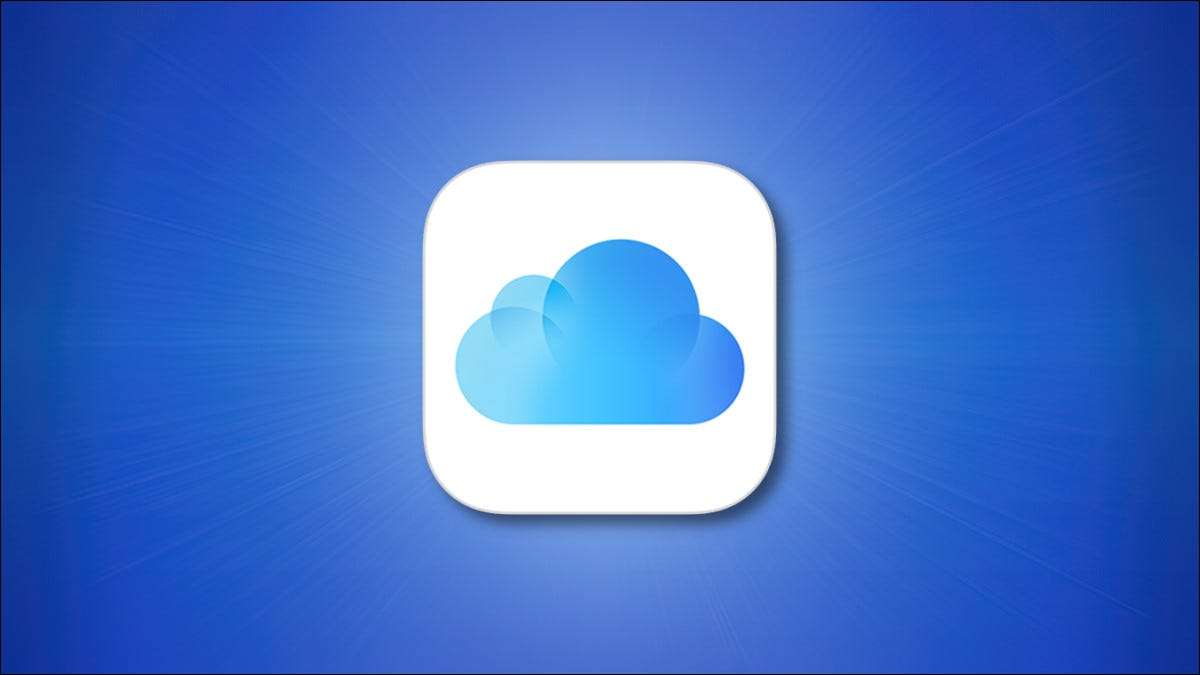
Berbagi alamat email berisiko; mungkin menyebabkan mendapatkan spam . Untuk mencegahnya, fitur yang disebut "Sembunyikan Emailku" pada iCloud +. Memungkinkan Anda membuat alamat email unik untuk setiap situs, meneruskan pesan-pesan tersebut ke akun email reguler Anda. Inilah cara menggunakannya di iPhone dan iPad.
Apa yang akan Anda butuhkan
Untuk menggunakan fitur "Sembunyikan Email Saya", Anda memerlukan iCloud +. atau Apple One. Berlangganan. (Bahkan karya berlangganan $ 0,99 per bulan.) Anda juga akan memerlukan alamat email yang sudah diatur dan siap menerima email di perangkat Anda. Juga, iPhone atau iPad Anda harus berjalan iOS 15 atau iPados 15 (atau lebih tinggi).
Pada tanggal 2021 September, Anda tidak dapat mengelola fitur iCloud + pada MacOS, tetapi itu mungkin akan berubah dengan rilis MacOS 12 (Monterey) , yang diharapkan nanti pada tahun 2021.
Perlu dicatat bahwa "menyembunyikan email saya" awalnya debut sebagai bagian dari Layanan "Masuk dengan Apple" yang dikirimkan bersama iOS 13. Pada 2019. Jika Anda tidak memiliki akun iCloud + berbayar, Anda masih dapat menggunakan sembunyikan email saya sebagai bagian dari masuk dengan Apple gratis.
TERKAIT: Cara Mengonversi Login untuk "Masuk dengan Apple"
Cara Membuat Alamat "Sembunyikan Emailku" di iPhone atau iPad
Untuk menggunakan sembunyikan email saya, Anda harus mengakses opsi iCloud Anda di aplikasi Pengaturan. Pertama, buka Pengaturan di iPhone atau iPad Anda dengan mengetuk ikon Gigi Abu-abu.

Di bagian paling atas pengaturan, ketuk nama ID Apple Anda.

Di Apple ID Settings, ketuk "iCloud."

Di pengaturan iCloud, ketuk "Sembunyikan email saya." Jika Anda tidak melihatnya terdaftar, maka Anda tidak berlangganan iCloud +. atau apel satu.

Selanjutnya, pengaturan akan menyajikan alamat email potensial yang telah dihasilkan secara acak untuk Anda tinjau. Jika Anda tidak menyukai alamat, ketuk "Gunakan alamat yang berbeda," dan alamat email acak yang berbeda akan dihasilkan. Ketika Anda menemukan yang Anda suka, ketuk "Lanjutkan."
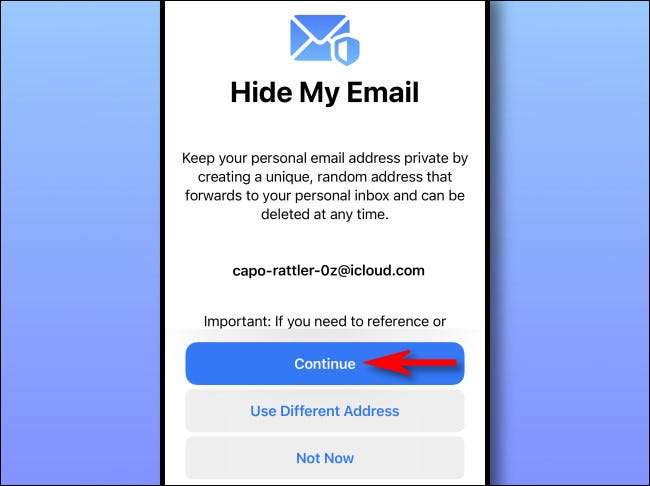
Pada layar berikutnya, ketikkan label untuk alamat yang baru saja Anda hasilkan. Kami sarankan menggunakan nama layanan Anda akan menyediakan alamat email acak ke ("Facebook," misalnya). Anda juga dapat membuat catatan dalam kotak teks di bawah label. Setelah selesai, ketuk "Berikutnya" di sudut kanan atas jendela.

Pada layar "ALL SET", pengaturan akan mengkonfirmasi bahwa alamat email acak unik telah dibuat. Ketuk "Selesai" untuk melanjutkan. Setelah itu, Anda akan melihat alamat yang baru Anda buat tercantum pada layar "Sembunyikan Email Saya".
Jika Anda ingin membuat alamat lain, ketuk "Buat Alamat Baru." Atau jika Anda perlu menyesuaikan alamat email mana yang "Sembunyikan email saya" alamat akan meneruskan, ketuk "maju ke."
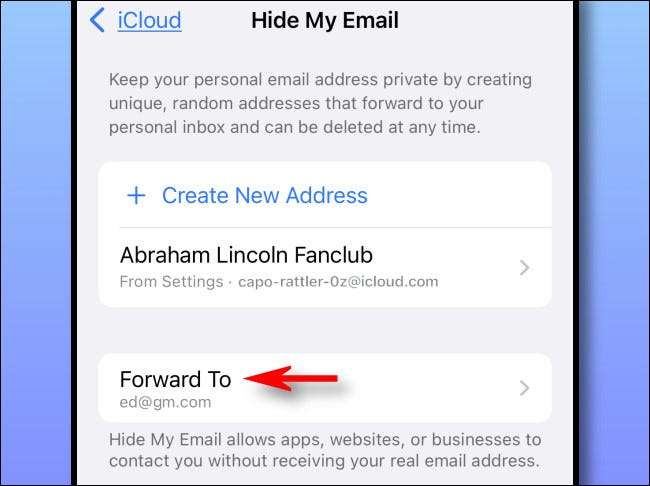
Setelah mengetuk, Anda akan melihat daftar alamat email yang tersedia. Pilih yang ingin Anda gunakan, dan itu akan berlaku untuk semua alamat email acak yang Anda buat. (Saat ini, semua alamat acak yang Anda buat harus meneruskan ke alamat email yang sama.)
Setelah itu, Anda siap menggunakan alamat email baru Anda. Ketika sebuah layanan meminta alamat email Anda, cukup ketik acak yang disediakan oleh Apple. Anda akan menerima email dari biasanya, tetapi dengan satu pengecualian: itu akan "menyembunyikan email saya" yang tercantum di bidang "ke".
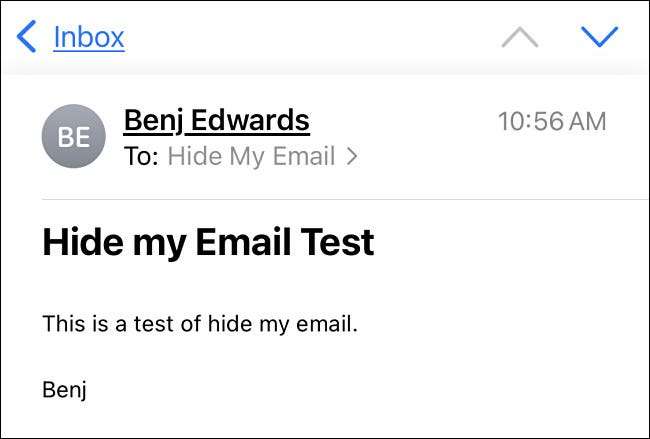
Harap dicatat bahwa jika Anda membalas email yang diteruskan dari "Sembunyikan Email Saya," Penerima akan melihat alamat email biasa Anda, bukan yang acak, sehingga Anda tidak dapat menggunakannya untuk menyembunyikan identitas Anda dalam percakapan dua arah. Apple dirancang menyembunyikan email saya sebagai sistem satu arah, sebagian besar untuk perlindungan dari spam komersial.
TERKAIT: Apa itu Apple iCloud +?
Cara Menghapus Alamat "Sembunyikan Email Saya" di iPhone atau iPad
Jika Anda perlu menghapus atau menghapus alamat "sembunyikan email saya" di iPhone atau iPad Anda, Anda dapat menonaktifkannya atau menghapusnya sepenuhnya. Begini caranya. Pertama, buka pengaturan dan navigasikan ke Apple ID & gt; iCloud & gt; Sembunyikan email saya.

Pada layar "Sembunyikan email saya", ketuk entri untuk alamat email yang ingin Anda nonaktifkan atau hapus.

Pada layar detail untuk alamat email, gulir ke bawah ke bawah dan pilih "Nonaktifkan alamat email." Kemudian konfirmasikan lagi di pop-up dengan mengetuk "Nonaktifkan."
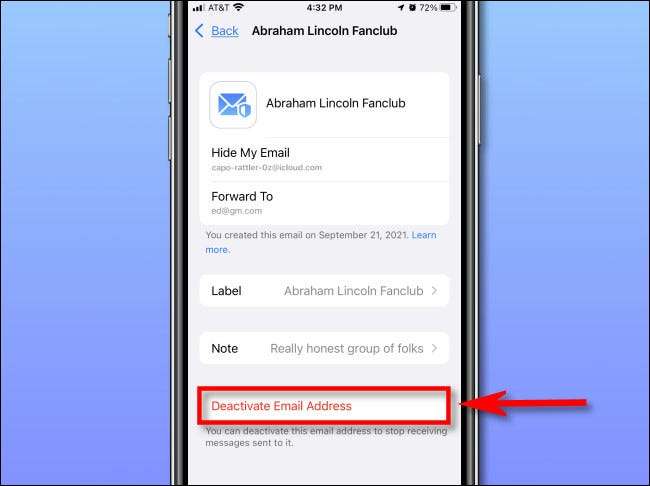
Setelah itu, pengaturan akan memindahkan alamat email dinonaktifkan ke bagian "Alamat Tidak Aktif" pada Pengaturan & GT; Apple ID & gt; iCloud & gt; Sembunyikan layar email saya. Untuk mengaktifkan kembali alamat nanti, ketuk namanya dalam daftar itu, lalu pilih "Aktifkan kembali Alamat." Untuk menghapus alamat "Sembunyikan Email Saya" secara permanen, ketuk "Hapus Alamat."
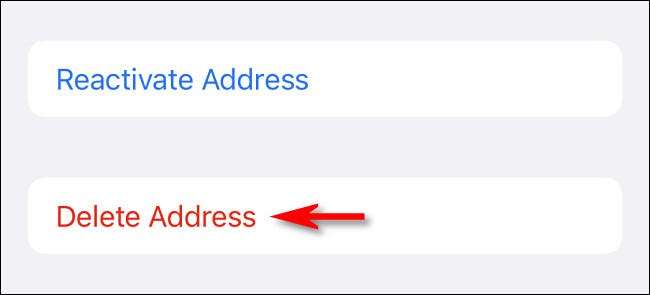
Setelah konfirmasi, alamat "sembunyikan email saya" itu akan dihapus. Ini tidak akan mempengaruhi setiap email yang Anda miliki di kotak masuk Anda atau salah satu akun atau alamat email Anda yang lain. Jika Anda perlu menghapus alamat "sembunyikan email saya", ulangi proses yang ditata di atas. Semoga berhasil, dan selamat mengirim email!
TERKAIT: Mengapa spam email masih menjadi masalah?







